Page 316 of 384
07
Par liste alphabétique
a
ppuyer sur RADIO, sélectionner la
radio de votre choix et valider.
Par recherche automatique de
fréquence
a
ppuyer sur 7 ou 8 pour la recherche
automatique de la radio de fréquence
inférieure ou supérieure.
o
u tourner la molette des commandes
au volant.
Par recherche manuelle de fréquence
a
ppuyer sur 5 ou 6 pour régler la
fréquence pas à pas.
Sélectionner une station
l'environnement extérieur (colline, immeuble, tunnel, parking, sous-s\
ol...) peut perturber la réception, y compris en mode de suivi Rds. Ce
phénomène est normal dans la propagation des ondes radio et ne tra\
duit en aucune manière une défaillance de l'autoradio.
l
a qualité de la réception est représentée par le nombre
d'ondes actives sur ce symbole.
a
ppuyer sur RADIO ou appuyer sur
"OK" pour afficher le menu contextuel.
Changer de bande
sélectionnner " Changer de bande ".
s
électionner " AM / FM" et valider.
RADIO
Page 317 of 384
07
315
a
ppuyer sur la touche du clavier numérique pour
rappeler la radio mémorisée.
o
u appuyer puis tourner la molette des commandes
au volant.
Mémorisation d'une station
après avoir sélectionné une station, appuyer sur
l'une des touches du clavier numérique pendant plus
de 2 secondes pour mémoriser la station écoutée.
u
n bip sonore valide la mémorisation.
a
ppuyer sur RADIO.
Activer / Désactiver le RDS
le Rds, si activé, permet de continuer à écouter une même
station grâce au suivi de fréquence. Cependant, dans certaines
conditions, le suivi de cette station R
ds n'est pas assuré sur tout
le pays, les stations de radio ne couvrant pas 100% du territoire.
Cela explique la perte de réception de la station lors d'un trajet.
s
électionner " Options" puis valider.
a
ctiver ou désactiver " Suivi RDS" puis
valider.
RADIO
Page 319 of 384
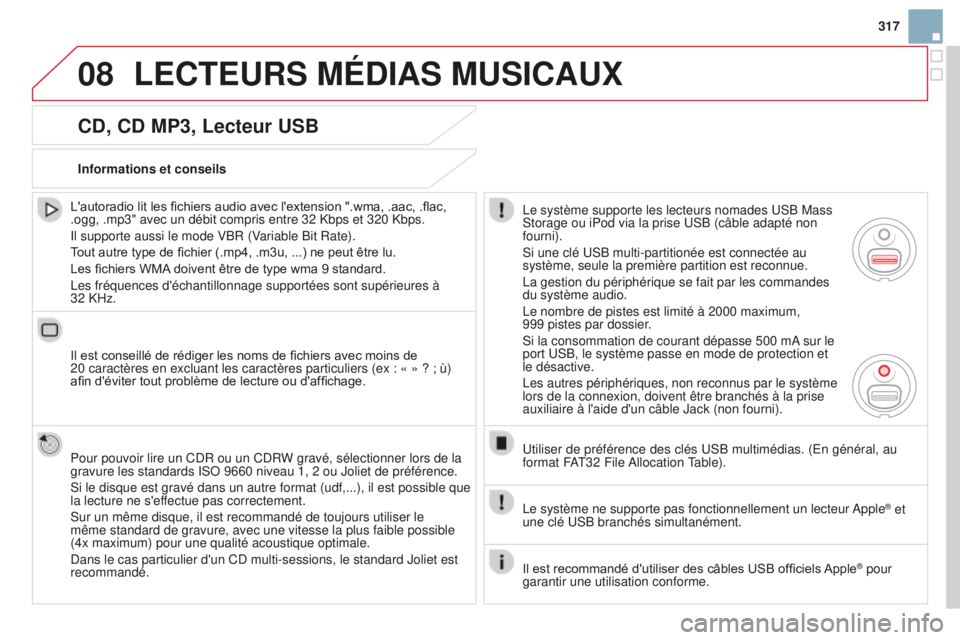
08
317
CD, CD MP3, Lecteur USB
L'autoradio lit les fichiers audio avec l'extension ".wma, .aac, .flac,
.ogg, .mp3" avec un débit compris entre 32 Kbps et 320 Kbps.
i
l supporte aussi le mode VBR (Variable Bit Rate).
Tout autre type de fichier (.mp4, .m3u, ...) ne peut être lu.
Les fichiers WMA doivent être de type wma 9 standard.
l
es fréquences d'échantillonnage supportées sont supérieures \
à
32
KHz.
Il est conseillé de rédiger les noms de fichiers avec moins de
20
caractères en excluant les caractères particuliers (ex : « »\
? ; ù)
afin d'éviter tout problème de lecture ou d'affichage.
Pour pouvoir lire un C
d R ou un C d RW gravé, sélectionner lors de la
gravure les standards
iso 9660 niveau 1, 2 ou Joliet de préférence.
s
i le disque est gravé dans un autre format (udf,...), il est possib\
le que
la lecture ne s'effectue pas correctement.
s
ur un même disque, il est recommandé de toujours utiliser le
même standard de gravure, avec une vitesse la plus faible possible
(4x
maximum) pour une qualité acoustique optimale.
d
ans le cas particulier d'un C d multi-sessions, le standard Joliet est
recommandé. Informations et conseilsl
e système supporte les lecteurs nomades us B Mass
s
torage ou iPod via la prise us B (câble adapté non
fourni).
s
i une clé us B multi-partitionée est connectée au
système, seule la première partition est reconnue.
l
a gestion du périphérique se fait par les commandes
du système audio.
l
e nombre de pistes est limité à 2000 maximum,
999
pistes par dossier.
s
i la consommation de courant dépasse 500 m a
sur le
port
us B, le système passe en mode de protection et
le désactive.
l
es autres périphériques, non reconnus par le système
lors de la connexion, doivent être branchés à la prise
auxiliaire à l'aide d'un câble Jack (non fourni).
u
tiliser de préférence des clés us B multimédias. ( e n général, au
format F
a
t 32 File
a
llocation
table).
l
e système ne supporte pas fonctionnellement un lecteur
a
pple
® et
une clé
us
B branchés simultanément.
Il est recommandé d'utiliser des câbles USB officiels Apple
® pour
garantir une utilisation conforme.
LECTEURS MÉDIAS MUSICAUX
Page 320 of 384
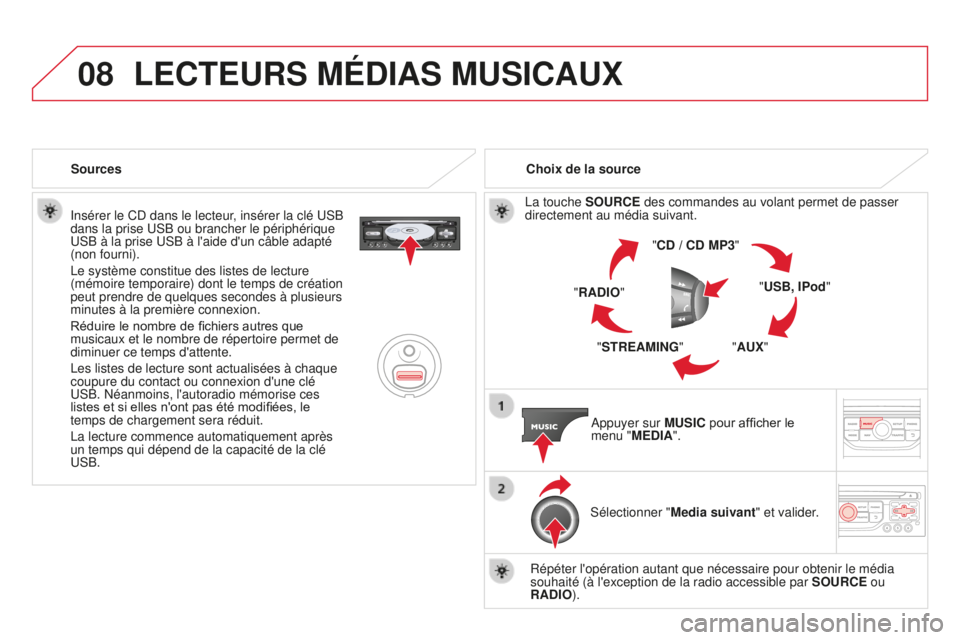
08
insérer le Cd dans le lecteur, insérer la clé usB
dans la prise us B ou brancher le périphérique
us
B à la prise us B à l'aide d'un câble adapté
(non fourni).
l
e système constitue des listes de lecture
(mémoire temporaire) dont le temps de création
peut prendre de quelques secondes à plusieurs
minutes à la première connexion.
Réduire le nombre de fichiers autres que
musicaux et le nombre de répertoire permet de
diminuer ce temps d'attente.
l
es listes de lecture sont actualisées à chaque
coupure du contact ou connexion d'une clé
us
B. n éanmoins, l'autoradio mémorise ces
listes et si elles n'ont pas été modifiées, le
temps de chargement sera réduit.
l
a lecture commence automatiquement après
un temps qui dépend de la capacité de la clé
us
B. Choix de la sourcel
a touche SOURCE des commandes au volant permet de passer
directement au média suivant.
"CD / CD MP3"
"USB, IPod"
"AUX"
"STREAMING"
"RADIO"
a
ppuyer sur MUSIC pour afficher le
menu "MEDIA".
s
électionner "Media suivant" et valider.
Répéter l'opération autant que nécessaire pour obtenir le mé\
dia
souhaité (à l'exception de la radio accessible par SOURCE ou
RADIO).
Sources
LECTEURS MÉDIAS MUSICAUX
Page 322 of 384

08
Streaming audio
Le streaming permet d'écouter les fichiers audio du téléphone via les
haut-parleurs du véhicule.
Connecter le téléphone : voir le chapitre "TÉLÉPHONER".
Choisir le profil " Audio" ou "Tous".
s
i la lecture ne commence pas automatiquement, il peut être
nécessaire de lancer la lecture audio à partir du téléphone.\
l
e pilotage se fait via le périphérique ou en utilisant les touches\
à
partir de l'autoradio.
u
ne fois connecté en streaming, le téléphone est considéré\
comme
une source média.
i
l est recommandé d'activer le mode " Répétition" sur le périphérique
Bluetooth.
LECTEURS MÉDIAS MUSICAUX
Connexion lecteurs APPLE®
Connecter le lecteur a pple® à la prise usB à l'aide d'un câble adapté
(non fourni).
l
a lecture commence automatiquement.
l
e pilotage se fait via les commandes du système audio.
l
es classements disponibles sont ceux du lecteur nomade connecté
(artistes / albums / genres / playlists / audiobooks / podcasts).
l
e classement utilisé par défaut est le classement par artistes. Po\
ur
modifier le classement utilisé, remonter l'arborescence jusqu'à son
premier niveau puis sélectionner le classement souhaité (playlist\
s par
exemple) et valider pour descendre l'arborescence jusqu'à la piste
souhaitée.
l
e mode "Random morceaux" sur iPod
® correspond au mode
"Random" sur l'autoradio.
l
e mode "Random album" sur iPod
® correspond au mode "Random
all" sur l'autoradio.
l
e mode "Random morceaux" est restitué par défaut lors de la
connexion.
l
a version du logiciel de l'autoradio peut être incompatible avec la
génération de votre lecteur
a
pple
®.
Page 323 of 384
08
321
LECTEURS MÉDIAS MUSICAUX
Utiliser l'entrée auxiliaire (AUX)
Câble audio JACK/USB non fourni
Brancher l'équipement nomade
(lecteur MP3/WMa …) à la prise
audio J
a CK ou au port us B, à
l'aide d'un câble audio adapté.
a
ppuyer sur MUSIC pour afficher le
menu "MUSIC".s électionner "
Activer / Désactiver
source aux" et valider.
Régler d'abord le volume de votre
équipement nomade (niveau élevé).
Régler ensuite le volume de votre
autoradio.
l
e pilotage des commandes se fait via l'équipement nomade.
Page 324 of 384

09RÉGLAGES AUDIO
ils sont accessibles par la touche
MUSIC située en façade ou par un
appui long sur la touche RADIO selon la
source écoutée.
-
"Ambiance" (6 ambiances au choix)
-
"Grave"
-
"Aigu"
-
"Loudness" ( a ctiver/ d ésactiver)
-
"Répartition" ("Conducteur", "Tous passagers")
-
"Balance Ga-Dr " (Gauche/
d roite)
-
"Balance Av-Ar" ( a
vant/
a rrière)
-
"Volume auto. " en fonction de la vitesse (
a ctiver/ d ésactiver)l es réglages audio (
Ambiance, Grave, Aigu, Loudness) sont
différents et indépendants pour chaque source sonore.
l
es réglages de répartition et de balances sont communs à toutes\
les
sources.
l
a répartition (ou spatialisation grâce au système
a
rkamys
©) du son
est un traitement audio qui permet d’adapter la qualité sonore, en\
fonction du nombre d'auditeurs dans le véhicule.
a
udio embarqué : le s ound s taging d’ a rkamys
©.
avec le
s
ound
s
taging, le conducteur et les passagers sont plongés
dans une "scène sonore" recréant l’atmosphère naturelle d’\
une salle
de spectacle : véritable devant de scène et un son enveloppant.
Cette nouvelle sensation est possible grâce au logiciel installé d\
ans
la radio qui traite les signaux numériques des lecteurs média (ra\
dio,
C
d
, MP3…) sans changer le réglage des haut-parleurs. Ce traitement \
prend en compte les caractéristiques de l’habitacle afin d’être optimal.
l
e logiciel
a
rkamys
© installé dans votre autoradio traite le signal
numérique de l'ensemble des lecteurs média (radio, C d , MP3, ...) et
permet de recréer une scène sonore naturelle, avec un placement
harmonieux des instruments et des voix dans l'espace, en face des
passagers, positionnée à la hauteur du pare-brise.
Page 327 of 384
11
325
Choix station TMC
Suivi TMC automatique
Suivi TMC manuel
Liste des stations TMC
Activer / Désactiver alerte
trafic
MENU "INFORMATIONS
TRAFIC"
Filtre géographique
Conserver tous les messages
Conserver les messages
a
utour du véhicule
s
ur l'itinéraire de guidage
1
2
2
2
1
2
2
3
3
1
ARBORESCENCE(S) ÉCRAN(S)
Numéroter
Contacts
Appeler
Ouvrir
Importer
MENU "TELEPHONE"
1
2
2
2
1
2
2
2
2
2
1
2
3
3
3
2
2
2
1
1
1
3
3
3
2
3
2
2
3
Liste des périphériques connusConnecter
d
éconnecter
s
upprimer
s
upprimer tout
Fonctions du téléphone
Options de la sonnerie Etat mémoire contacts
Effacer le journal des appels
Fonctions bluetooth
Recherche des périphériques
Renommer radiotéléphone
Raccrocher
Afficher tous les contacts
Supprimer Rechercher
Gestion des contacts
Nouveau contact
Supprimer tous les contacts
Importer tout
Options de synchronisation
Afficher contacts du téléphonePas de synchronisation
Afficher contacts de carte SIM
2Annuler
2Tri par Prénom/Nom
3annuler